4 つのキーを押して問題を解決してください。解決策: まず「削除」キーを押してメイン設定システムに入り、次にナビゲーション バーの「ブート」にカーソルを置き、「ハード ドライブ BBS 優先順位」を選択します。をクリックし、「Enter」キーを押して入力し、最後にポップアップウィンドウで「SSDから起動」を選択します。

このチュートリアルの動作環境: Windows 7 システム、Dell G3 コンピューター。
「無効なパーティション テーブル」というプロンプトは、コンピュータの起動時に表示されることがあります。これにより、ユーザーはコンピュータを正常に起動できなくなります。では、起動できないことを回避するにはどのキーを押せばよいでしょうか?ここでは、正しい修理方法をご紹介します。
「無効なパーティション テーブル」プロンプトは、ハード ディスク パーティションを正常に起動できないことを意味します。これは、ハード ディスク パーティションのブート ブート ファイルが見つからないか、正しく設定されていないことを意味します。通常、これは、ハード ディスク パーティションを更新または再インストールした後に発生します。システム。まず、スタートアップ項目の BIOS 設定が間違っているのか、スタートアップ ブート ファイルが欠落しているのか原因を確認する必要があります。
現在、ほとんどの Windows コンピュータには、ソリッド ステート ドライブと機械式ハード ドライブを備えたハード ディスク構成が採用されています。エラーが発生した場合、起動時にデフォルトで機械式ハード ドライブがロードされ、すべてのシステムが通常、ソリッドステートドライブ上に配置されているため、手動で変更するだけで、システムの電源を入れた後にシステム構成情報を正しく読み取ることができます。
解決策
コンピュータの電源を入れるときに DEL [delete] キーを押し続けると、メイン設定システムに入り、システム ファイルの構成情報がコンピュータに表示されるのを確認できます。
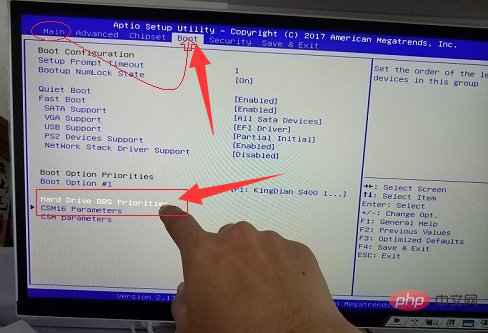
FAQ 列をご覧ください。
以上が「無効なパーティションテーブル」を解決するにはどのキーを押すことができますか?の詳細内容です。詳細については、PHP 中国語 Web サイトの他の関連記事を参照してください。